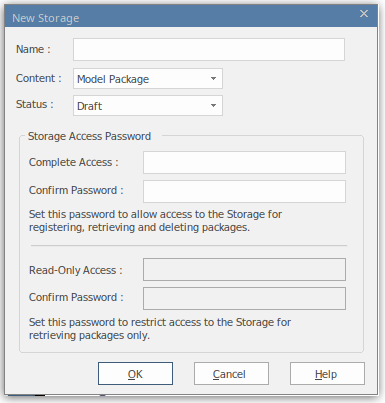| 前页 | 后页 |
创建资产存储
A储存是 Registry 中的一个容器,用于保存相关的资产和文件。注册表中可以有多个存储,以支持您的组织可能定义的不同工作领域或目的。
创建存储
创建新储存时,您可以选择设置存储的类型。可用的储存器类型包括:
- 模型包- 包含资产包和/或文件
- 学习中心图书馆-学习中心图书馆内容
- 参考Data Library - Enterprise Architect参考Data Library
- 源代码库 - 可以填充任何压缩文件。
Step |
Action |
See also |
|---|---|---|
|
1 |
单击可重用资产服务工具栏中的 |
|
|
2 |
如有必要,输入启用对注册表的更新访问的管理密码。点击确定按钮。 将显示“新储存”对话框。 |
|
|
3 |
在“名称”字段中,输入表明储存目的或内容的名称。 |
|
|
4 |
在“内容”字段中,选择:
|
|
|
5 |
如果您在“内容”字段中选择了“模型包”,则在“状态”字段中选择:
储存内容为“学习中心图书馆”、“参考数据库”或“源代码库”的存储将始终处于“草稿”状态——您可以覆盖这些存储中现有的库文件。 |
|
|
6 |
如果您想在此储存器上设置储存访问密码,请单击一种或两种密码类型的复选框,并提供并确认“完全访问”和/或“仅读访问”密码。 有关详细信息,请参阅本主题中的储存访问密码部分。 |
|
|
7 |
点击确定按钮。 将显示A提示,以确认存储的储存,以及您在存储上设置的储存类型。 |
|
|
8 |
单击是按钮。 显示A确认消息;点击确定按钮。 新储存器的名称显示在“储存器”字段中。 |
储存访问密码
注册表可以通过注册表密码保护,因此只有管理员可以创建和修改存储。如果未设置注册表密码,则可以应用第二级密码保护。
储存器的拥有者可以应用密码保护来限制用户有意或无意地处理和修改储存器的内容。密码保护可应用于两个级别:
- 完全访问-用户输入密码可以修改或删除储存本身,在存储储存可以注册、更新和删除注册表中的包和文件,查看包并将资产导入到自己的模型中
- 仅读访问- 用户输入密码并可以将资产导入他们的模型
如果设置了密码保护且用户没有密码,则只能查看储存的内容。如果没有设置密码保护,所有用户都可以自由访问和修改储存器及其内容。
您在创建储存时使用“新储存”对话框设置每个储存的密码。储存后,您可以使用“修改储存访问”对话框更改或删除现有密码,但不能添加密码。
如果储存受密码保护,当用户开始执行以下操作时,系统会显示密码提示:
- 更改或删除储存上的密码
- 复制储存创建一个新的储存
- 删除储存
- 在储存库中注册一个包或文件
- 从储存器中导入包、文件或技术
- 从储存器中删除一个包或文件
- 将资产包与模型中的包进行比较
- 连接到注册表
- 重新加载注册表浏览器
- 在储存Asset Services 视图的“储存”字段中选择储存
- 在储存Asset Services 视图的“储存”字段中选择不同的储存或
- 从注册表重新加载注册表浏览器
注册资产和文件
储存存在存储,并且如果储存有密码保护,并且您有“完全访问”密码,您可以将模型中的包和系统中的文件注册为该存储中的储存。如果资产包是使用一种或多种MDG 技术开发的,您也可以选择在储存中注册这些技术。
请参阅注册新资产帮助主题。


 图标。
图标。